Mozilla’s Things Gateway. Inbetriebnahme.

Die Einrichtung ist in wenigen Minuten erledigt und ist mehr als einfach gehalten. Gerade diese einfache Inbetriebnahme hebt Mozilla’s Things Gateway positiv von so manch anderer Open Source IoT-Plattform ab.
> Schritt .01: Things Gateway Software-Image auf SD-Karte aufspielen
Software-Image für den Raspberry Pi herunterladen und mit Hilfe von Etcher auf SD-Karte aufspielen.

Bei Etcher handelt es sich um eine kostenlos erhältliche Anwendung mit der sich unkompliziert Imagefiles auf einen Datenträger aufspielen lassen. Und so geht’s: Etcher herunterladen, Etcher starten, Things Gateway Imagefile auswählen, Speichermedium der SD-Karte auswählen und auf Flash! klicken. Nun wird das Image auf die SD-Karte aufgespielt.
> Schritt .02: Verbindung zum WLAN-Netzwerk herstellen
Bevor Du nun das Gateway – sprich den Raspberry Pi samt eingesteckter SD-Karte – hochfährst, sollten die Zigbee- oder Z-Wave-USB-Dongles eingesteckt sein.
Beim ersten Starten fungiert der Gateway als WLAN-Hotspot mit dem Netzwerknamen (SSID) „Mozilla IoT Gateway“. Und mit diesem WLAN-Hotspot musst Du dich via PC/ Laptop, Tablet oder Smartphone verbinden. Daraufhin wirst Du automatisch zum Einrichtungssetup weitergeleitet.
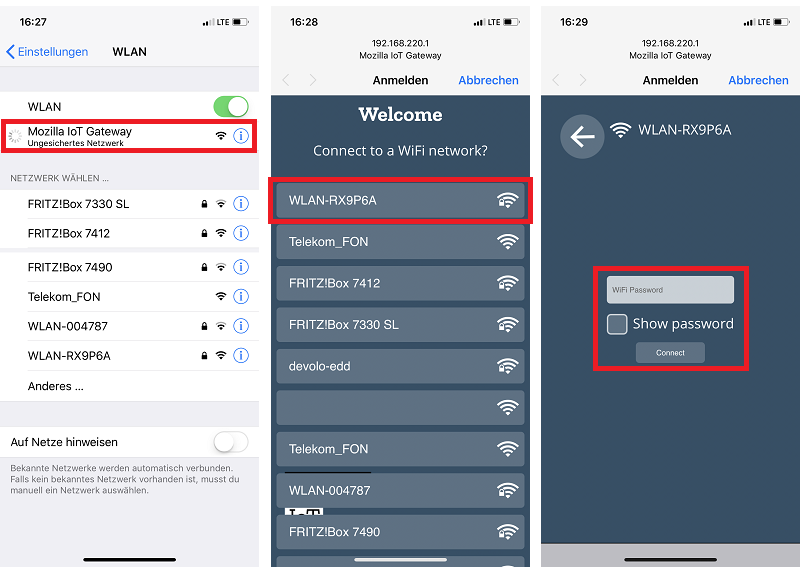
Optional besteht die Möglichkeit, den Raspberry Pi auch direkt über ein Netzwerkkabel mit dem Netzwerk zu verbinden. Hier dann das Einrichtungssetup starten, indem man gateway.local in den Browser eingibt.
Ist das erledigt kannst Du eine Verbindung zum WLAN-Netzwerk herstellen. Netzwerk auswählen. Passwort eingeben.
> Schritt .03: Benutzerkonto erstellen
Über eine spezifische Subdomain hat man auch von außerhalb Zugriff auf seinen Things Gateway, wenn man sich mal nicht im selben WLAN-Netzwerk aufhalten sollte. Automatisch wird ein SSL-Zertifikat generiert und ein sicherer Tunnel zum Internet eingerichtet.
Hierzu einfach eine beliebige Subdomain und seine E-Mail Adresse eintragen. Die E-Mail Adresse dient zur Wiederherstellung des Passwortes, falls man das mal vergessen haben sollte.

Sofern das erledigt ist erfolgt eine Weiterleitung zu Deiner neuen Subdomain. Hier wirst Du aufgefordert ein Benutzerkonto auf dem Gateway anzulegen.
Das war es auch schon mit der Einrichtung. Nun kannst Du auch schon die ersten Komponenten/ Geräte in die Plattform hinzufügen.
0 Kommentare